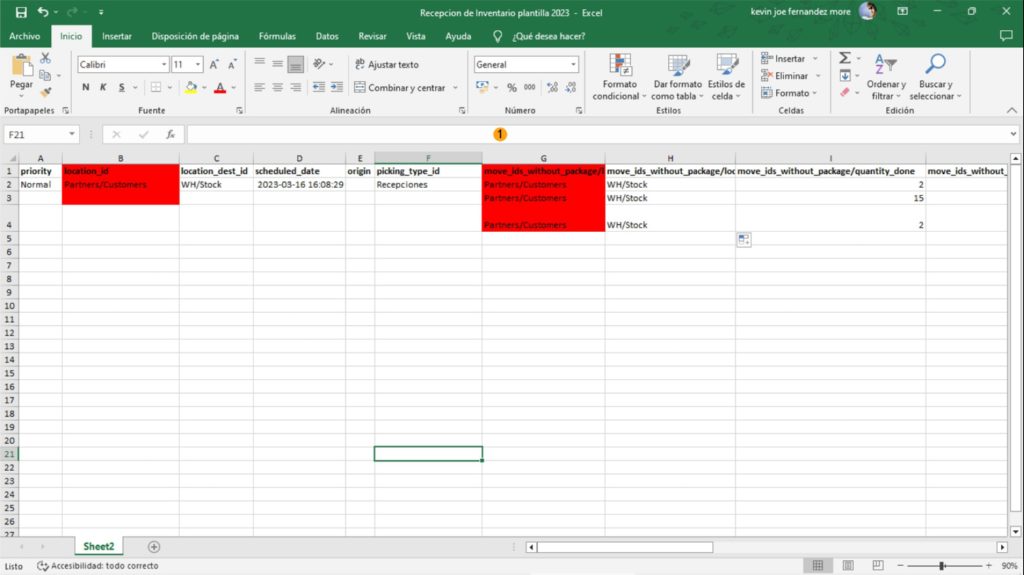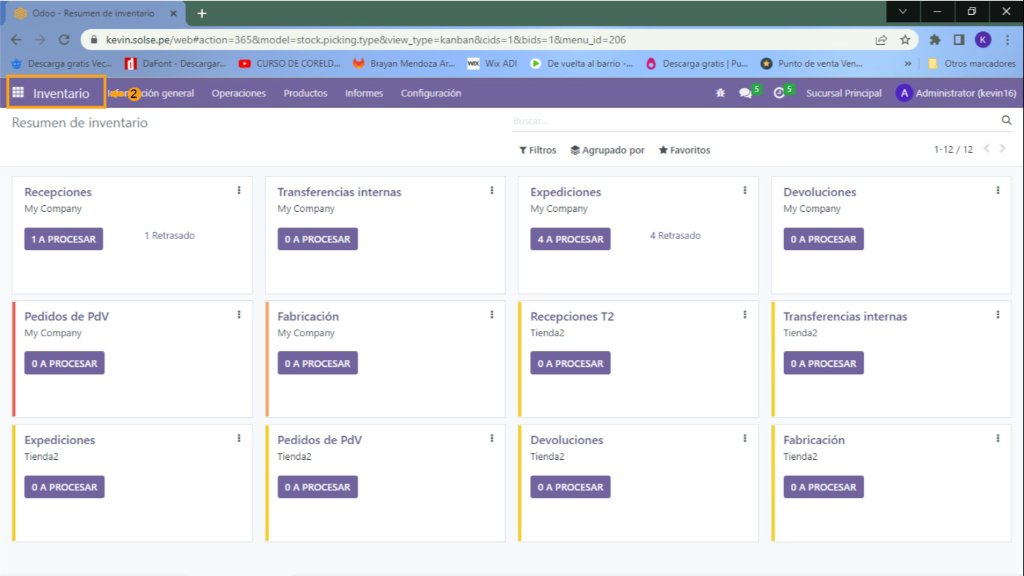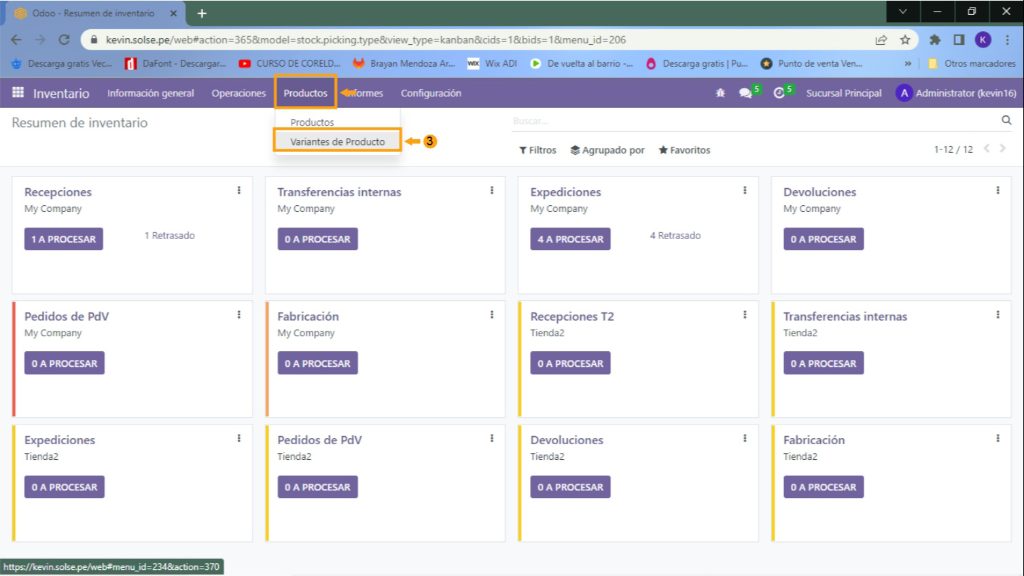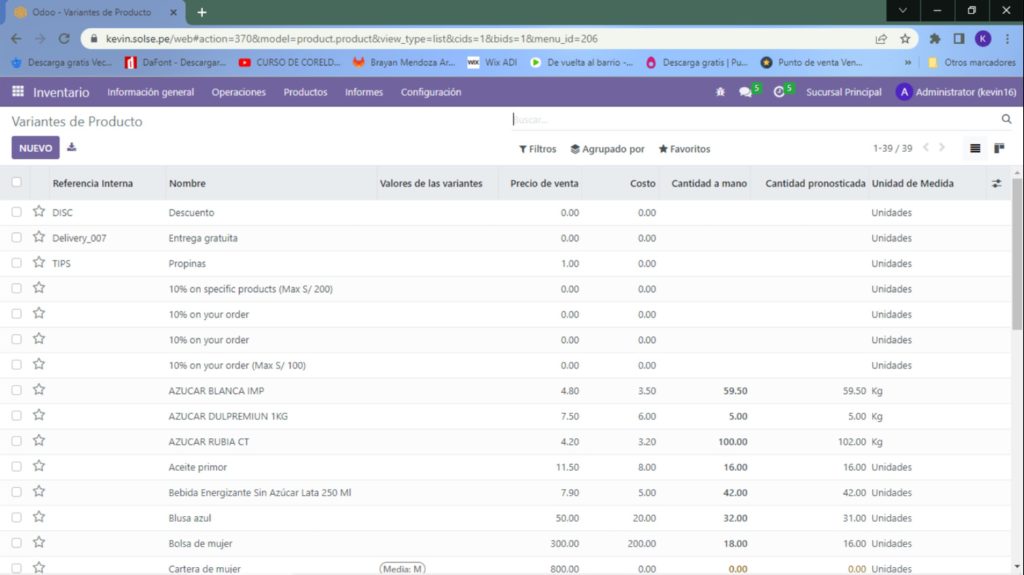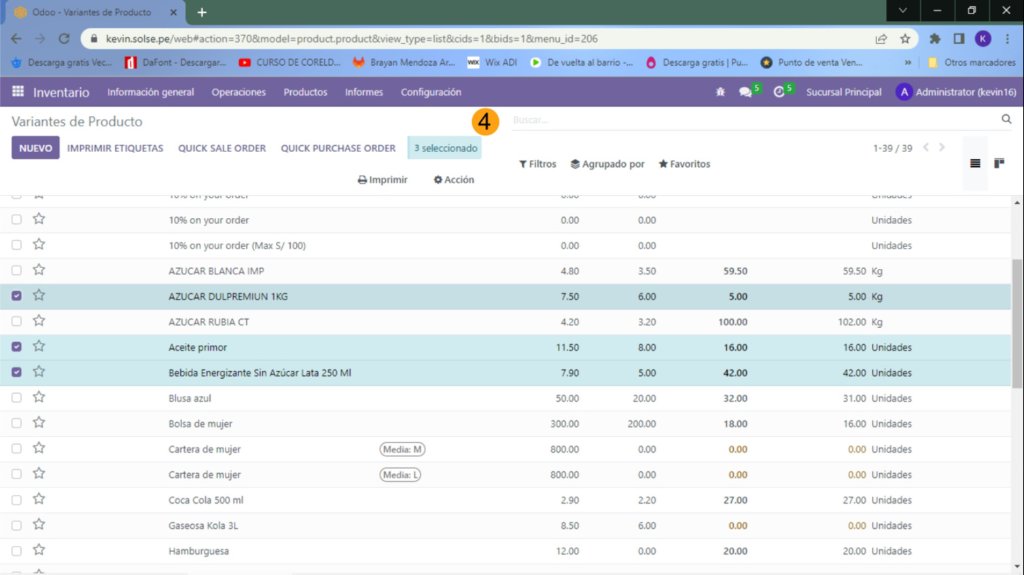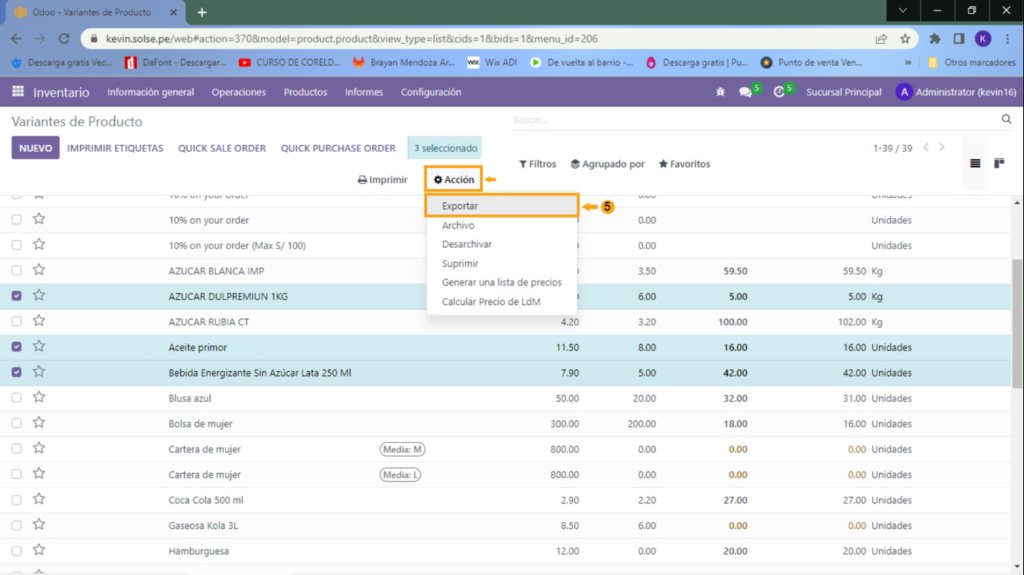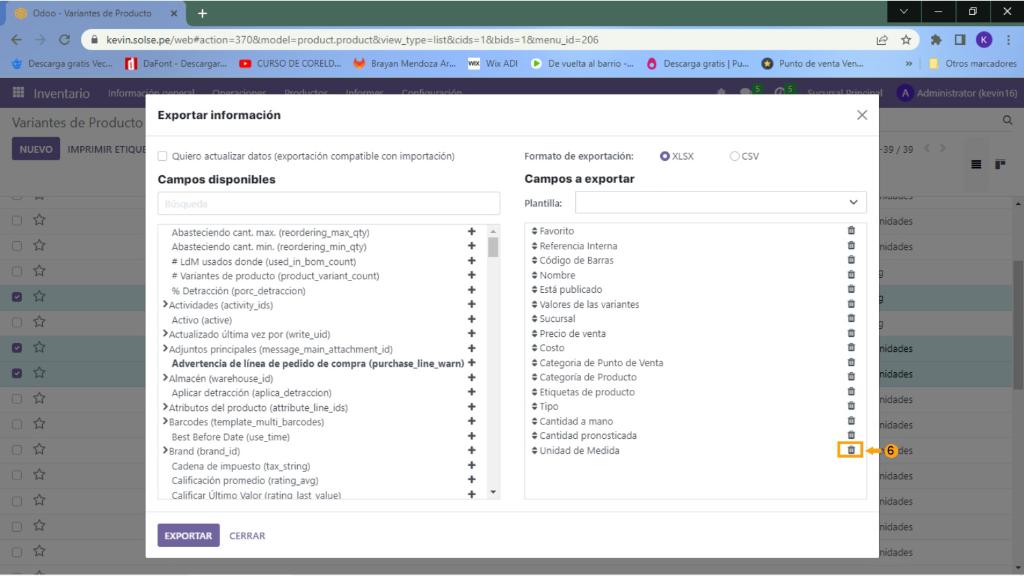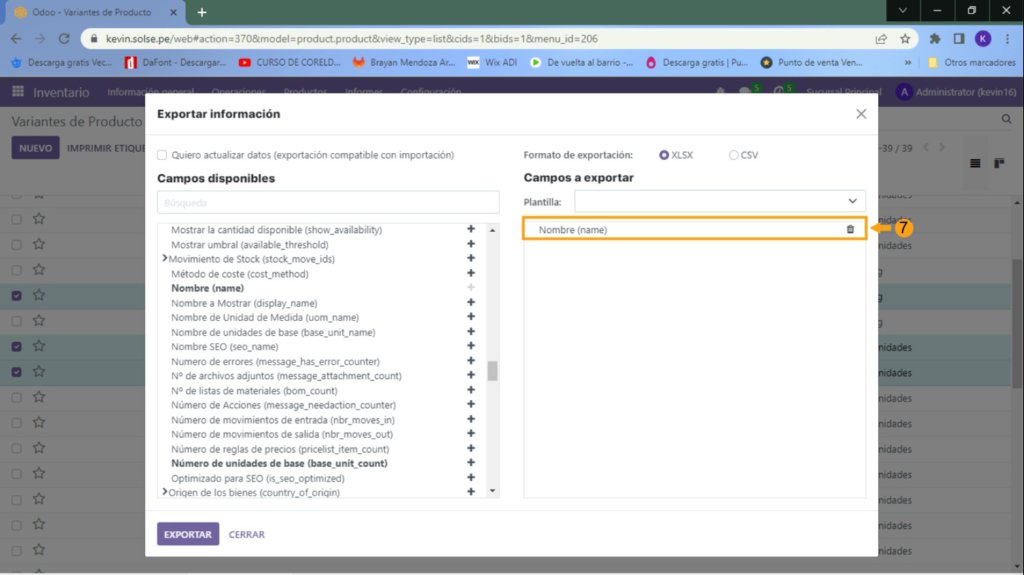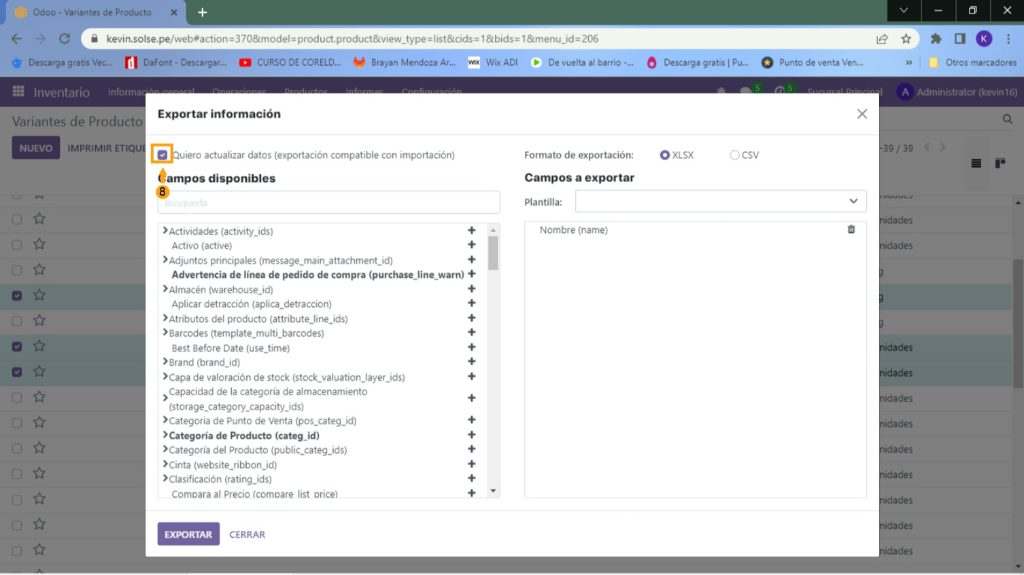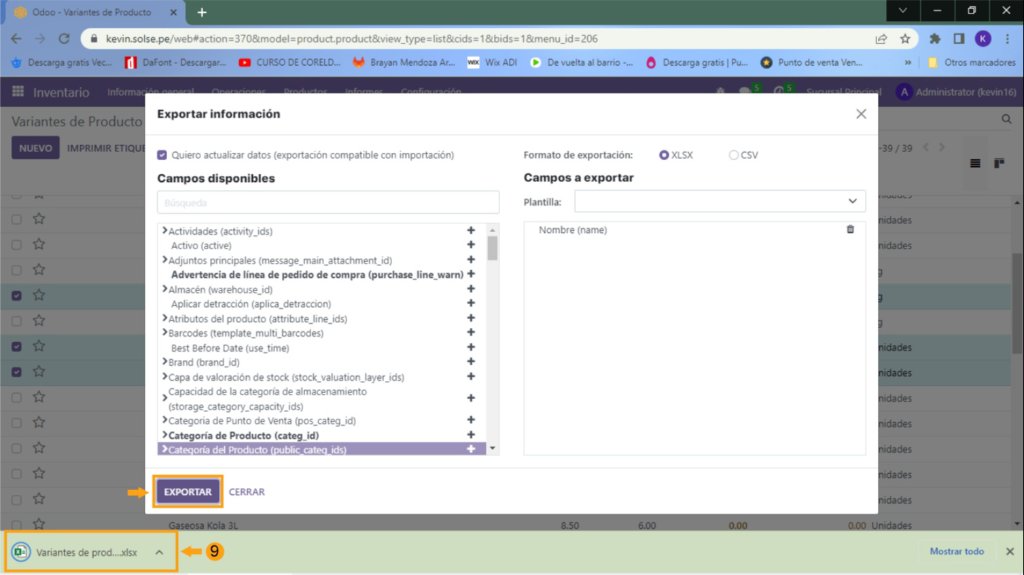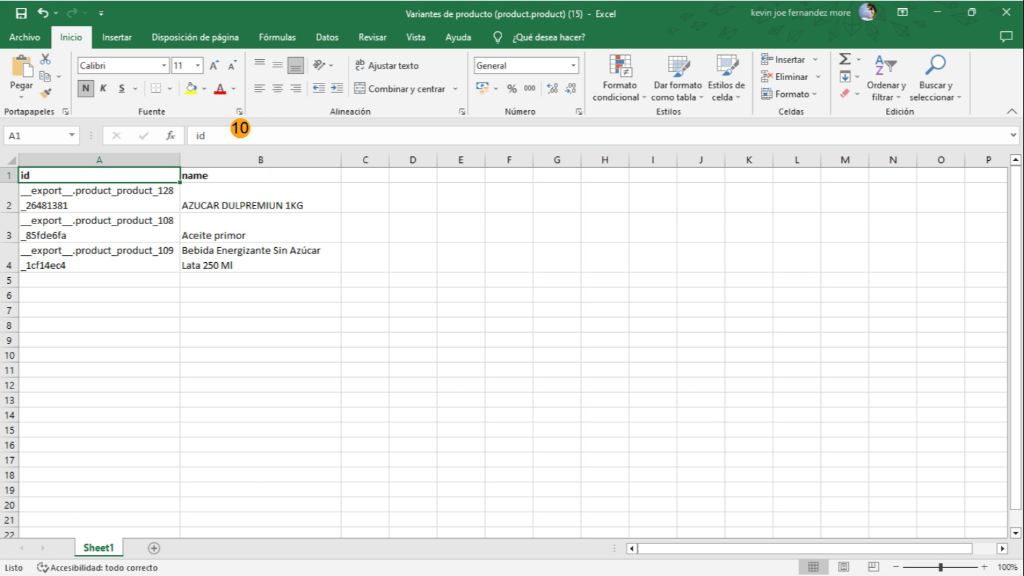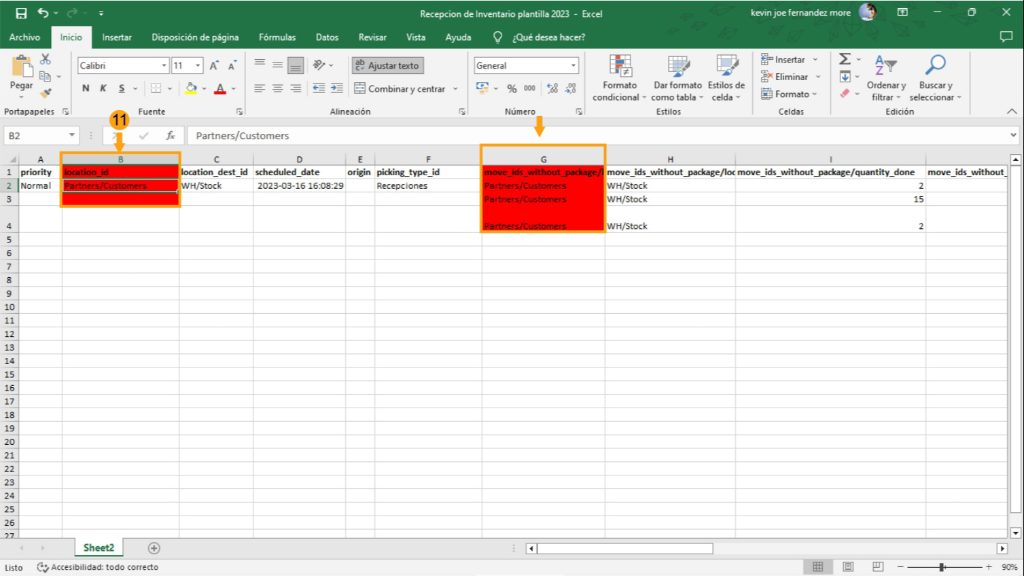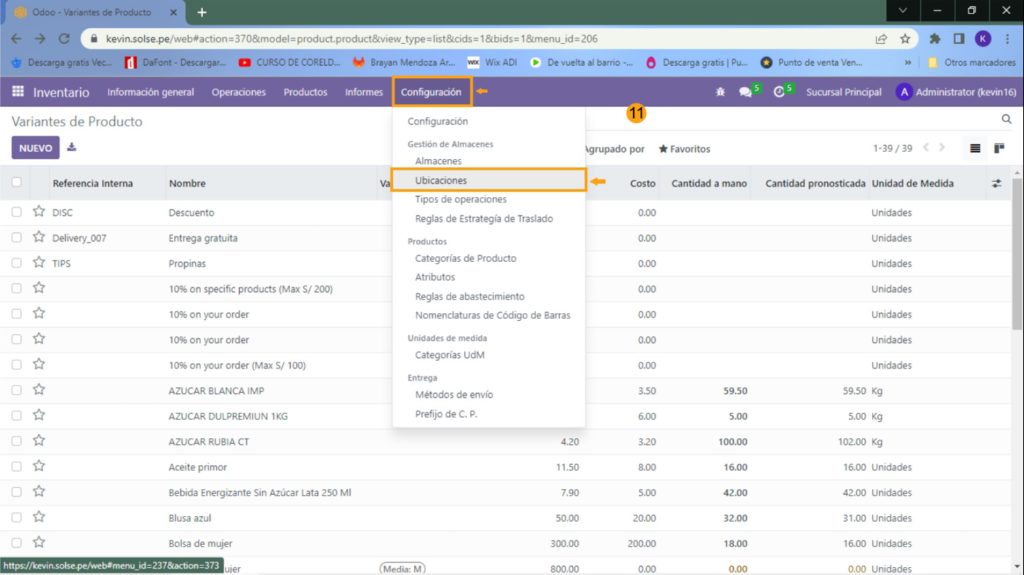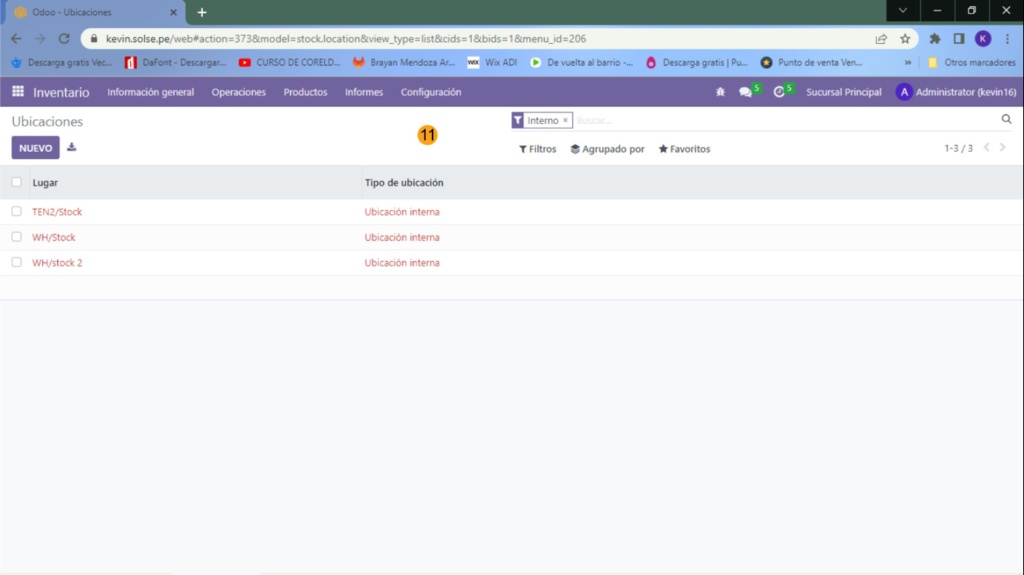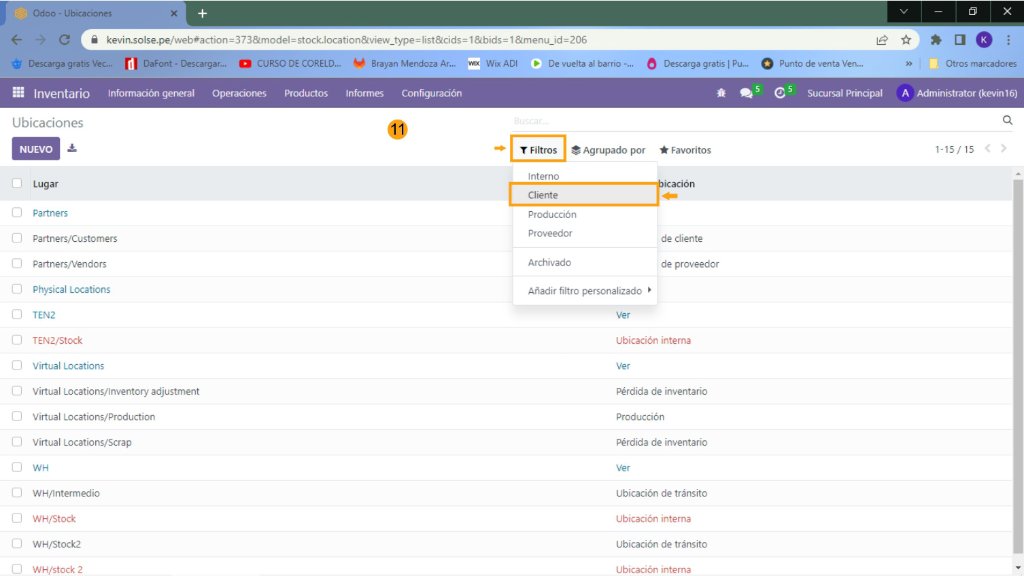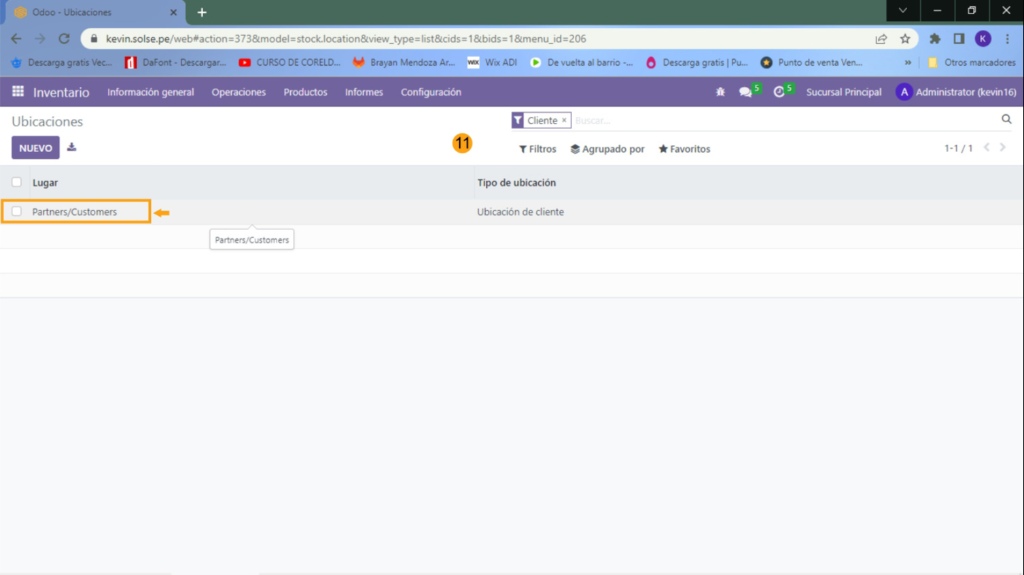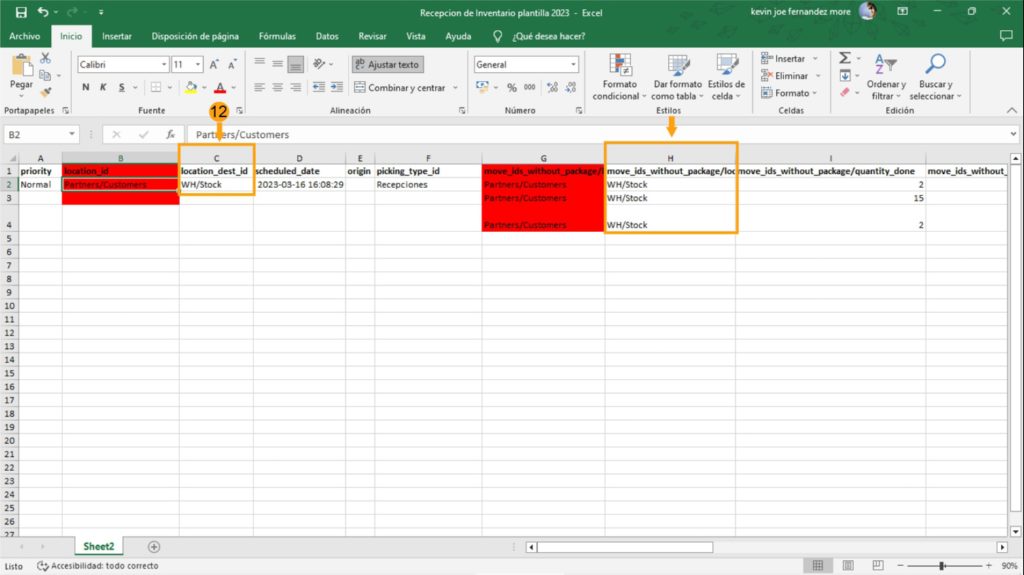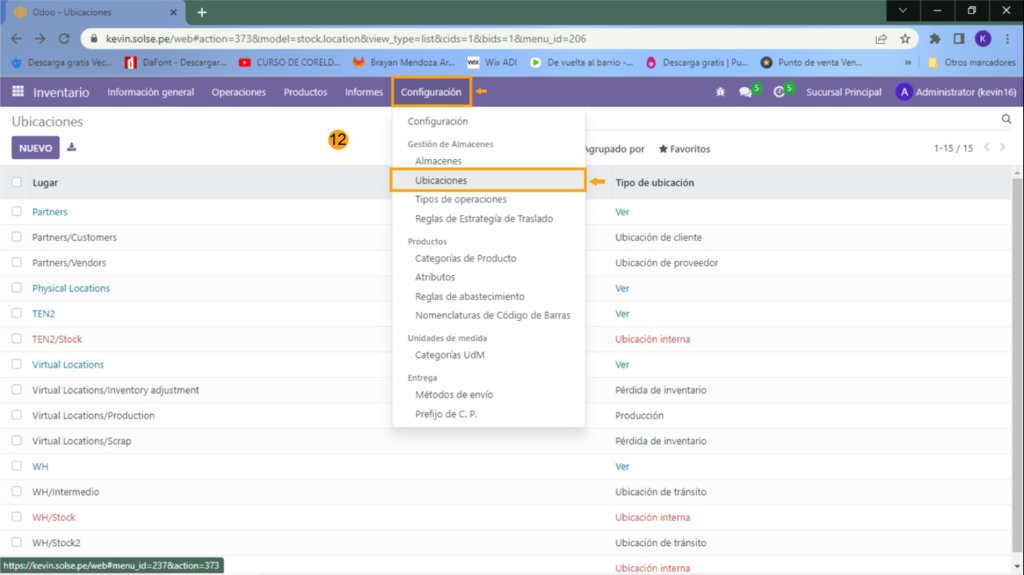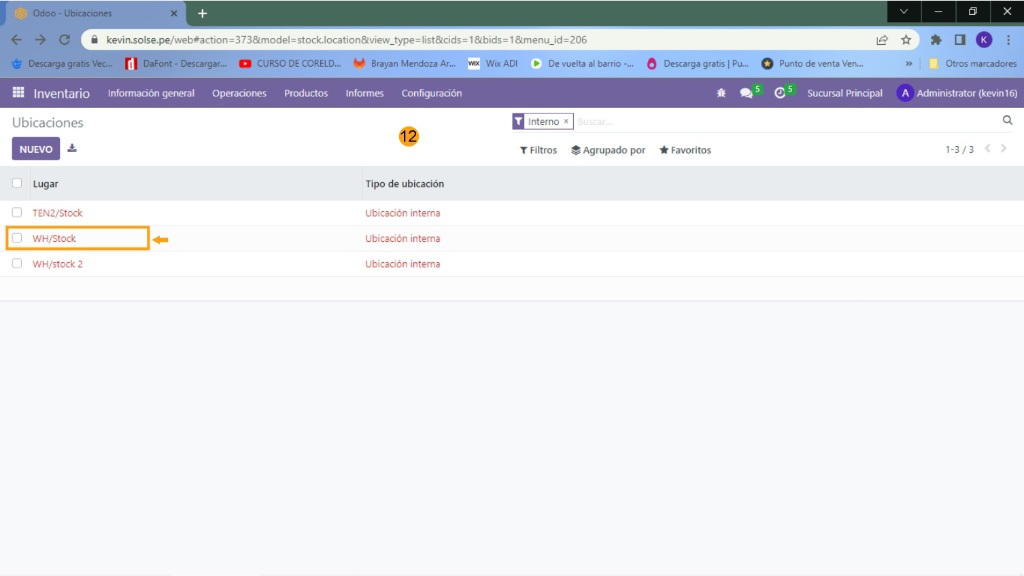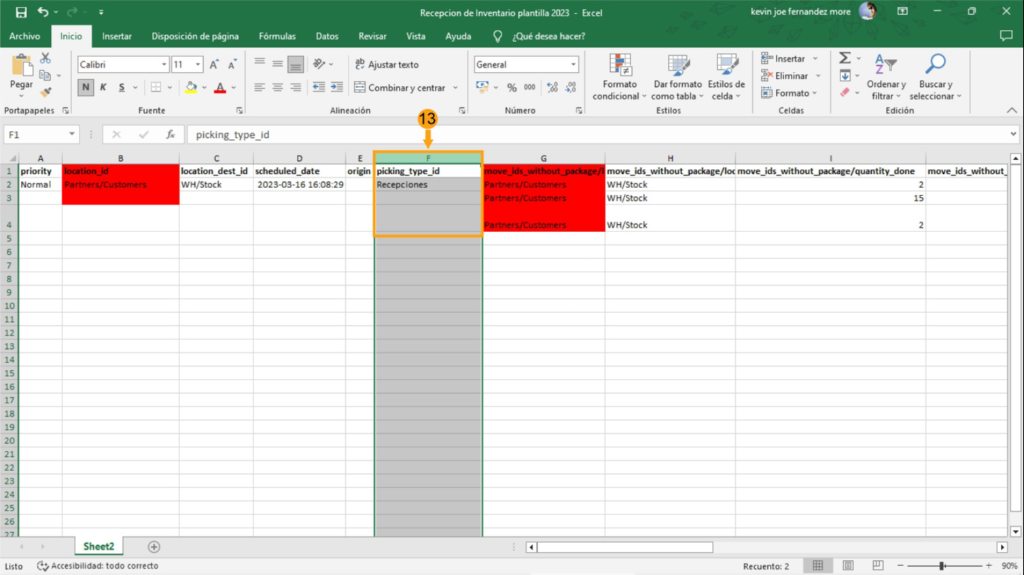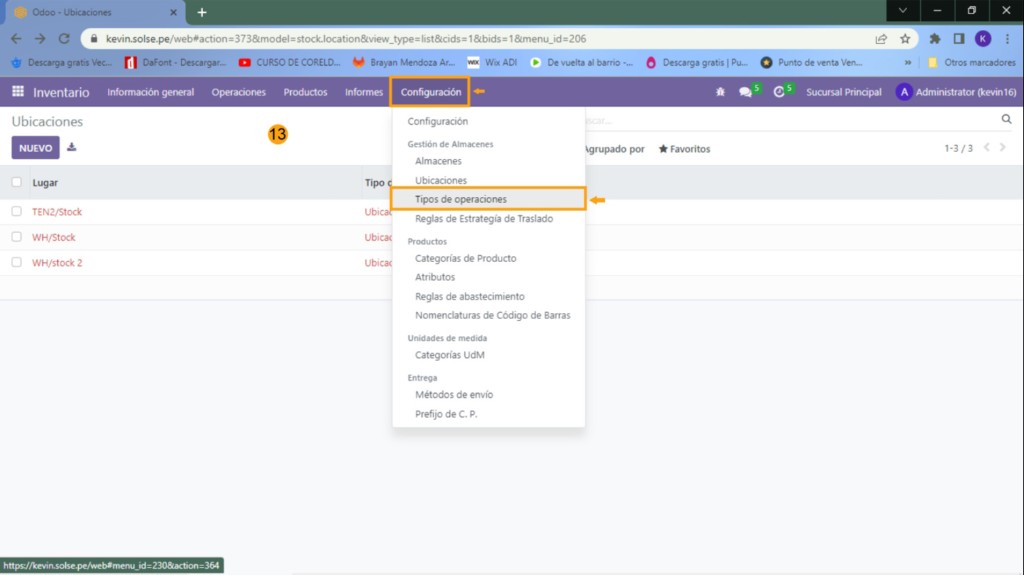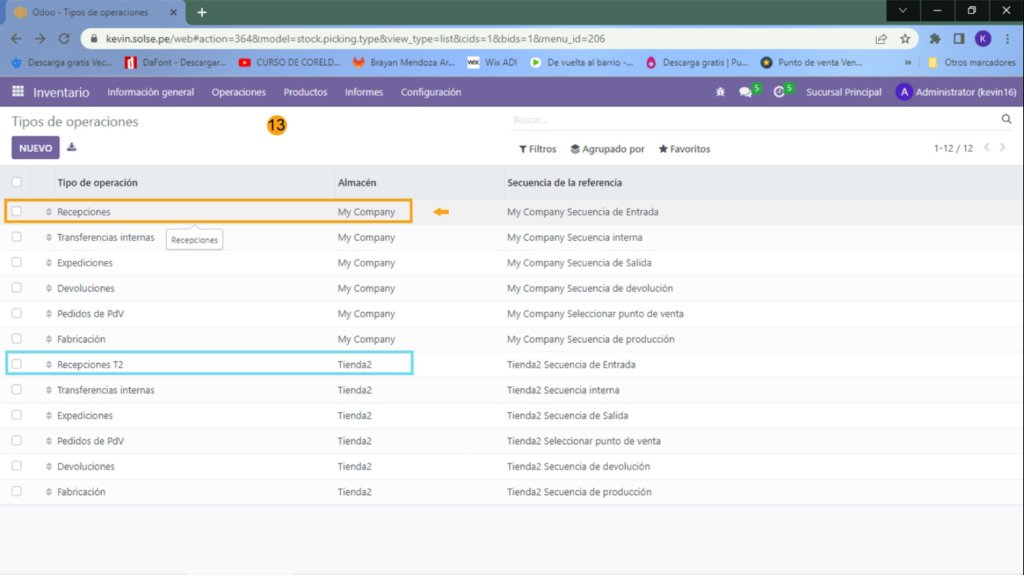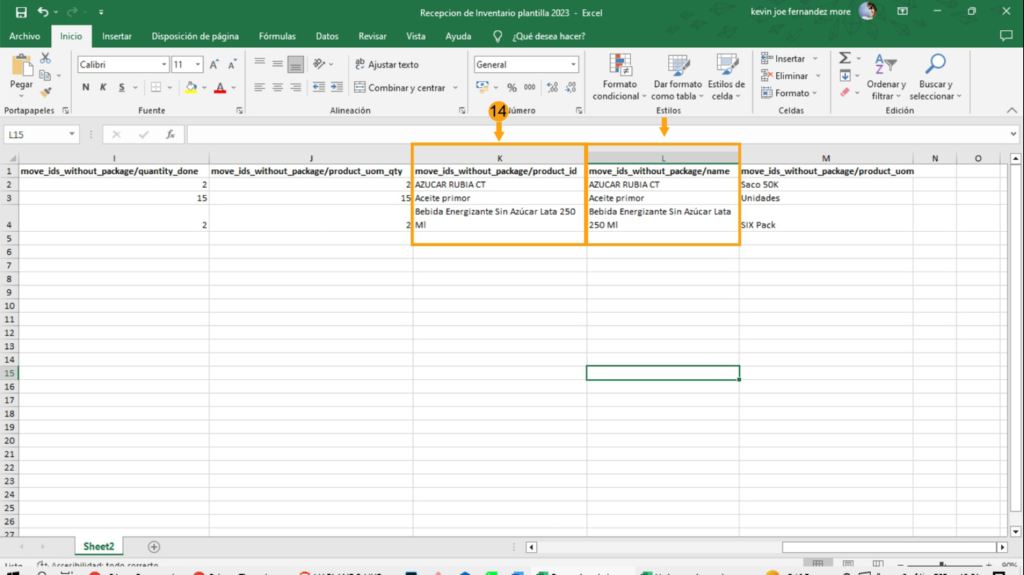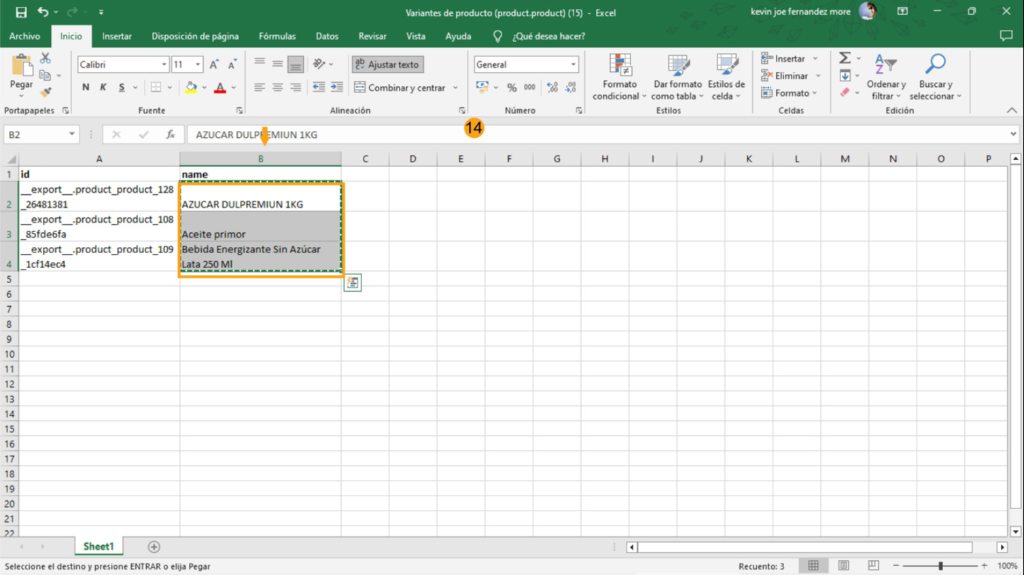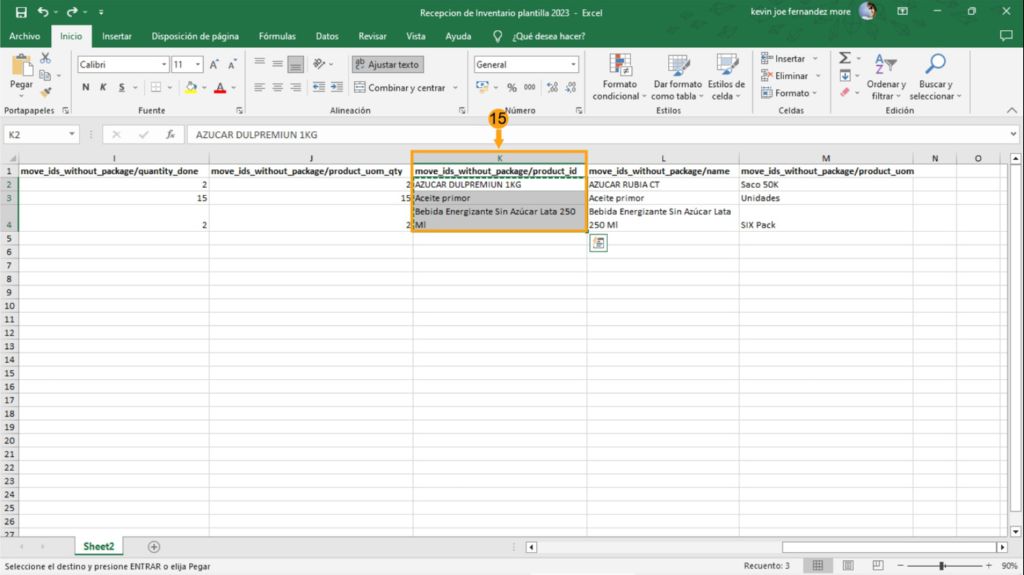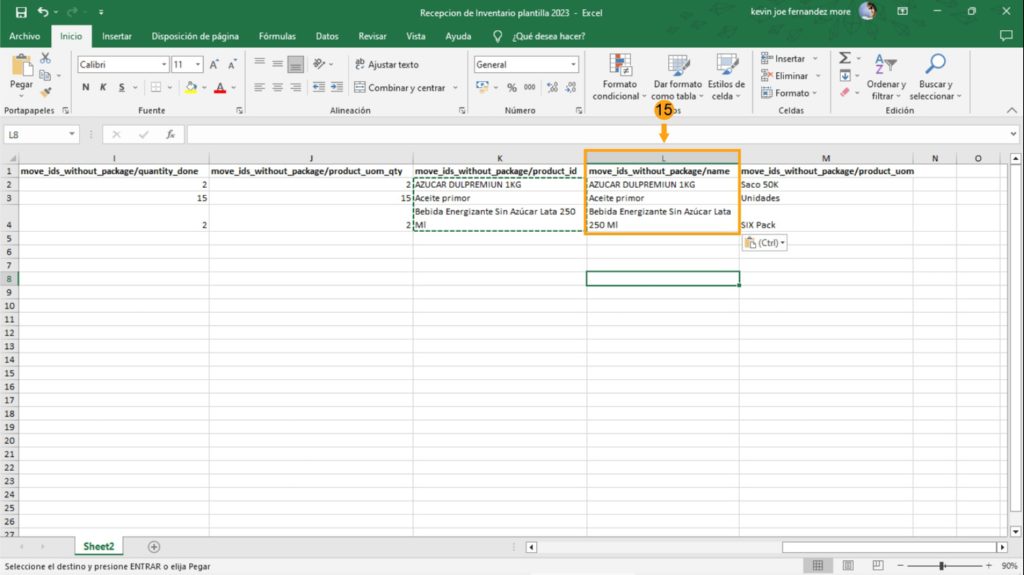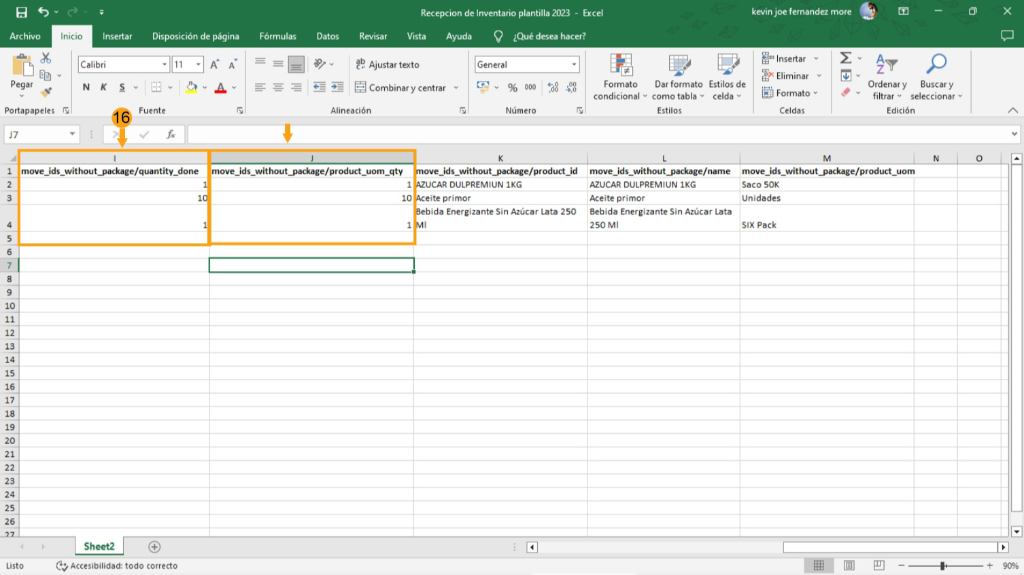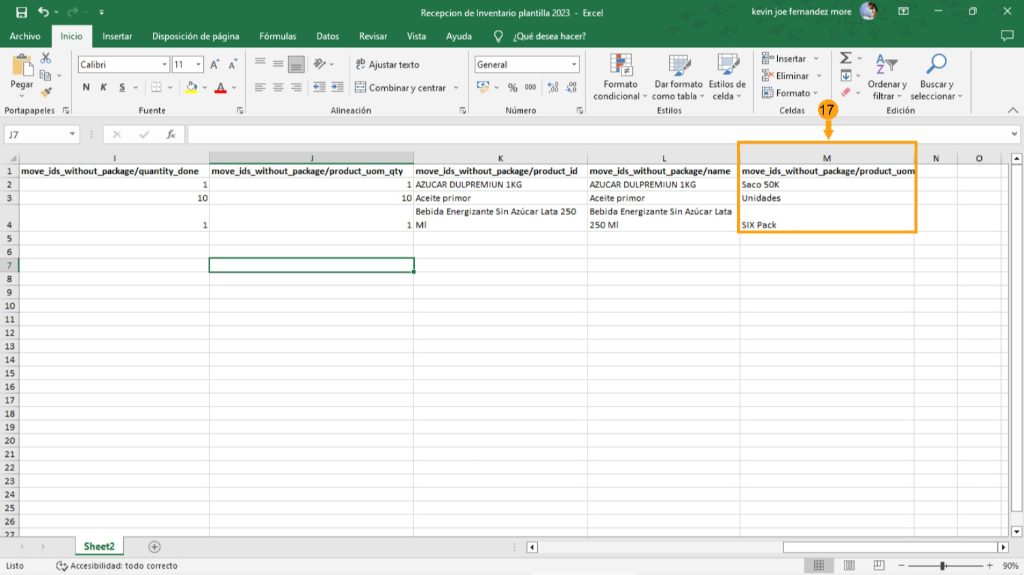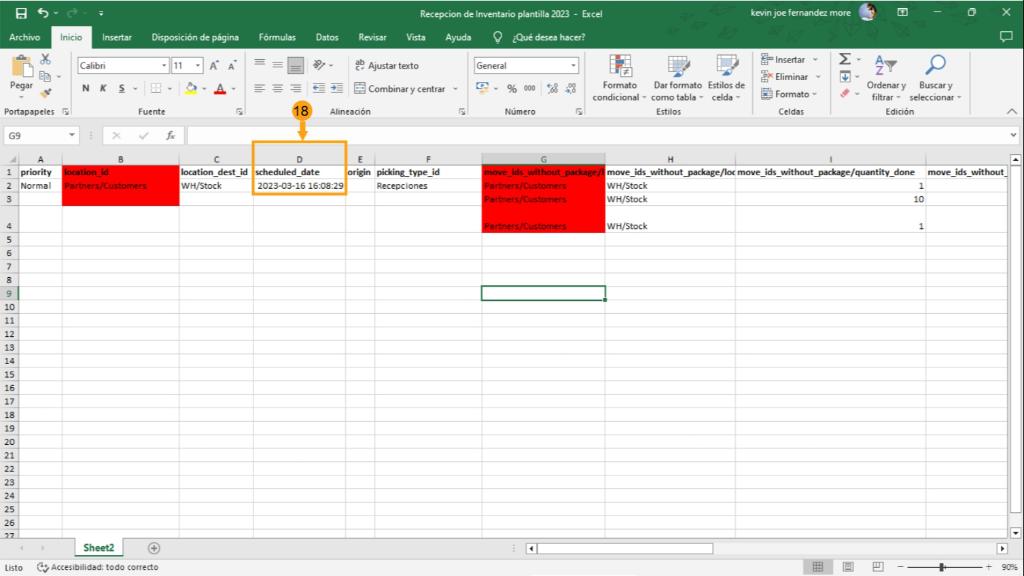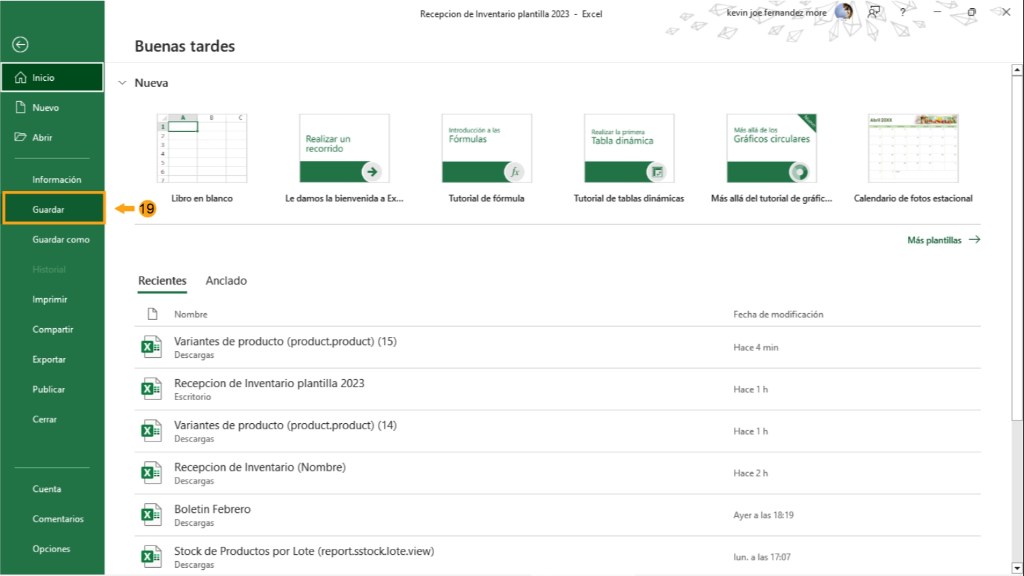En esta oportunidad les vamos a enseñar llenar la plantilla para la importación de stock de manera masiva de sus productos en nuestro sistema.
Si tienes alguna duda nos escribes al WhatsApp o dejas tu comentario la responderemos con mucho gusto.
Tenemos que seguir los siguientes pasos:
1) Abren la plantilla que le vamos a brindar.
2) Luego nos dirigimos al módulo de inventario para poder sacar los nombres de los productos que deseamos importar su stock.
3) Damos clic en "Productos" y clic en "Variantes de productos".
4) Seleccionamos los productos que deseamos importar su stock.
5) Luego damos clic en "Acción" y clic en "Exportar".
6) Eliminamos los campos, solo dejamos el campo nombre.
7) Así tiene que quedarles.
8) Luego marcamos con un check conde se muestra en la imagen.
9) Luego damos clic en "Exportar" y se nos descargara un Excel.
10) Cuando abrimos un Excel nos mostrara lo siguiente.
11) En la plantilla que le brindamos algunos datos pueden variar por eso les vamos a enseñar donde encontrar los datos.
En el campo de "localización_id" lo encontramos yendo a "configuración > ubicaciones", luego filtramos por cliente y nos aparecerá el nombre que vamos a colocar en la plantilla, así como se indica en la imagen.
12) En el campo "location_dest_id" lo encontramos en "Configuración > Ubicaciones", elegimos en que ubicación va estar (La ubicación depende del almacén).
13) En el campo "picking_type_id" lo encontramos en "Configuración > Tipo de operaciones", va ser "Recepciones" dependiendo de cuantos almacenes tengas se van a repetir por ello tienes que cambiarles de nombre para que no salga error.
14) En los campos mostrados en la imagen serán remplazados por los nombres de los productos que exportamos.
15) Colocamos el nombre de los exportados en los 2 campos antes mencionados.
16) En los campos mostrados es para colocar la cantidad de productos que se va a importar, en los 2 campos se coloca la misma cantidad.
17) En el campo "Move_ids_without_package/product_uom" se coloca la unidad de medida con la que desea que se importe el stock y la cantidad agregada.
18) Colocamos la fecha (fecha prevista) en el campo señalado.
19) Luego lo guardarnos.
19) Para saber cómo se importa da clic aquí.